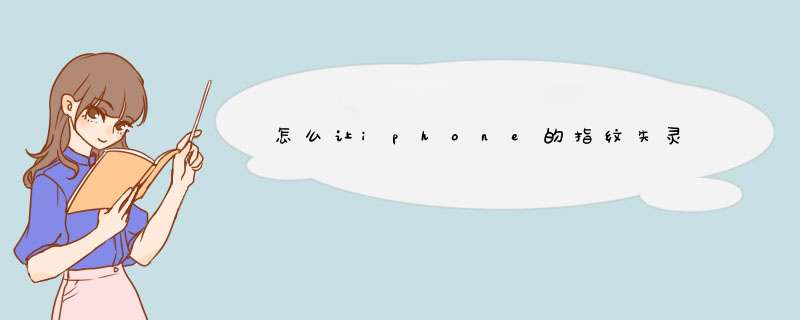
iPhone的指纹识别在手机上无疑是一项了不起的创新,但是,偶尔也会遇到指纹识别不灵敏甚至无效的情况。本文就带大家来看看如何让你的iPhone指纹识别更灵敏。
首先,录指纹的时候确保精准
要使用Touch ID,首选当然要录入你的指纹信息,而这个步骤是关乎到识别准确率的重要部分。
指纹录入分为两个部分,首先是[模糊录入],需要多次放置手指,每次录入的间隔手机会震动提示,这时要抬起手指然后再次录入。
[模糊录入]完成以后,系统会提示调整握持姿势,也就是调整不同位置的录入,有助于增加识别率,毕竟你无法保证每一次使用手指都放在相同的位置上。
指纹录入注意事项:
1调整位置
录入时,不仅仅需要将手指垂直放置,还需要适当调整角度,可以随意调整你手指的角度,毕竟我们日常解锁手机的时候,不可能把手指端端正正的放在home键上。
2使用不同的手指
Touch ID最多可以录入5个手指的指纹,如果某个手指的指纹不太明显不容易识别,你最好多录入几个,来增加识别率。
3确保手指接触到金属环
Touch ID的传感器由多部分组成,其中金属环是增加识别率最重要的组件之一,所以在使用时要确保手指接触到金属环,而不是悬空地放在Home键中央。
指纹录完以后,我们在平时使用手机时,由于下面一些原因也会导致指纹识别失败:
1手指或手机潮湿、环境温度过低
Touch ID传感器是通过手指的静电和热量来实现识别,所以,如果你的手指或是Home键沾上水渍或者过于潮湿,也会导致识别失败,这时就要确保手指和手机是干燥的。另外,较冷的环境也会影响传感器的工作。
2手机重启
出于安全性考虑,每次在手机重启之后是无法指纹解锁的,需要使用密码解锁后才能再次使用Touch ID功能。
3传感器有污渍
如果Home键有污渍,对指纹识别也是有很大影响的,我们当然无法保证手指时时刻刻处于非常干净的状态,这时候你只需要用干净的布子擦拭home键即可,一般指纹识别立刻就会“满血复活”。
文章最后,再来给大家说一个iPhone指纹识别的小窍门。
进入设置——Touch ID和密码,然后触摸一个已经增加了的指纹,你会看到指纹列表中对应的指纹会有灰色闪动,这意味着Touch ID正在记录更多的数据。移动手指,让更多指纹信息录入,那么你就会发现Touch ID在解锁的时候会比之前响应更快。
必须在亮屏幕的情况下解锁,因为这样才符合节电原理,指纹锁只是代替密码锁而已,如果要手机在待机状态下直接解锁就是要让指纹锁实时处于检测状态,无论你的手机指纹检测面碰到什么东西手机都要进行运算对比,这样电量会消耗都特快。
iPhone6指纹解锁如何设置
一、按电源键点亮屏幕后,把手指放在Home键上,约05秒后,识别正确后会解锁。
二、直接按Home键点亮屏幕后把手机停放在Home键上约05秒,识别正确后会解锁。
三、一次可以设置5个手指指纹,可以为5个手指命名,支持360度解锁,识别率非常高。
您可以使用指纹密码快速解锁,最多可添加 5 个手指指纹。开启指纹密码后,唤醒手机按压屏幕指示位置即可完成解锁。
1、录入指纹:如果您在首次设置手机时没有录入指纹,请前往「设置 > 指纹、面部与密码 > 指纹 > 添加指纹」然后按照屏幕指示操作。如果您未设置锁屏密码,请按照屏幕提示设置一种锁屏密码。
2、 您可以选择将指纹用于相关功能,将已添加的指纹代替锁屏密码或其他密码。
3、 编辑指纹:前往「设置 > 指纹、面部与密码 > 指纹 > 点击需要删除的指纹名称」 删除指纹,或修改指纹名称。
4、 动画样式:ColorOS 6及以后版本前往「设置 > 指纹、面部与密码 > 指纹 >动画样式」可以选择不同的指纹解锁动画样式。
5、 息屏解锁:ColorOS 6及以后版本前往「设置 > 指纹、面部与密码 > 指纹 >息屏解锁」可选择在息屏下显示指纹图标或关闭指纹图标。
欢迎分享,转载请注明来源:品搜搜测评网

 微信扫一扫
微信扫一扫
 支付宝扫一扫
支付宝扫一扫
